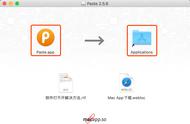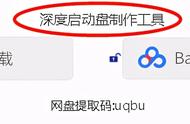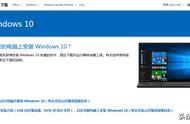2015-03-06 05:36:00 作者:马荣
现在购买苹果电脑的人越来越多,而且也不再用Windows代替原生的Mac OS系统了。这样就面临一个问题,使用Mac就不免要使用Mac软件,但是不少人在开始接触Mac时不会安装软件,今天我们就聊聊怎么安装Mac软件。
Mac软件的安装的确和Windows不一样,下面我们就来介绍如何使用Mac格式的软件安装包安装软件。
用软件安装包安装
首先,Windows下的exe是无法在Mac上使用的,所以我们需要下载针对Mac的版本。好在现在国内的软件厂商也开始重视Mac用户了,像QQ、虾米音乐等都有Mac版。
下载软件到Mac之后双击运行,这时候就会看到桌面上生成了一个新的硬盘图标。

生成硬盘图标
同时还会弹出一个新的安装窗口,如果没有出现这个窗口,我们就去双击那个硬盘图标。我们要做的就是将软件的图标拖动到旁边的文件夹图标中。

拖拽安装
这样Mac软件就算是安装完成了,是不是很简单?不过别急,安装完成后最好还是打开Finder,在左侧找到那个新生成的硬盘,点击旁边的三角,这样就算是把硬盘弹出了。

弹出硬盘
那么怎样卸载Mac软件呢?同样是打开Finder,点击左侧的“应用程序”,然后把相应的软件直接拖到“废纸篓中”,这就算卸载了。

卸载软件
其实用习惯了就会觉得很方便了,不用去找专门的卸载程序,直接扔废纸篓就是卸载,直接拖“应用程序”文件夹就是安装。就是这个思路。
,